ホームページ >システムチュートリアル >Windowsシリーズ >Windows 11 でグラフィックス カードのコントロール パネルを開く方法 グラフィックス カードのコントロール パネルを開く方法
Windows 11 でグラフィックス カードのコントロール パネルを開く方法 グラフィックス カードのコントロール パネルを開く方法
- PHPzオリジナル
- 2024-06-13 15:00:01820ブラウズ
Windows 11 でグラフィック カード コントロール パネルにアクセスするグラフィック カードの設定を調整する必要がある場合は、グラフィック カード コントロール パネルを開く方法を知ることが重要です。このガイドでは、PHP エディターの Youzi が 2 つの簡単な方法を紹介し、コントロール パネルにアクセスする手順を段階的に説明します。あなたがゲーマーでも、高度な調整が必要な場合でも、このガイドはグラフィックス カードを簡単に制御するのに役立ちます。詳細については、読み続けてください。
1. まず、コンピューターでデスクトップの下部にある検索ボックス ボタンをクリックします
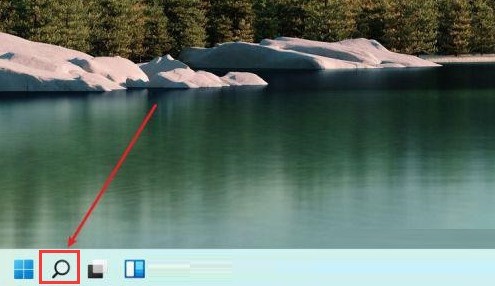
2. 次に、インストールしたグラフィック カードのブランド名を入力し、一致するグラフィック カード パネルを見つけます

3. 次に、グラフィックス カードを開きます。コントロール パネルで 3D 設定を変更するだけです

以上がWindows 11 でグラフィックス カードのコントロール パネルを開く方法 グラフィックス カードのコントロール パネルを開く方法の詳細内容です。詳細については、PHP 中国語 Web サイトの他の関連記事を参照してください。
声明:
この記事の内容はネチズンが自主的に寄稿したものであり、著作権は原著者に帰属します。このサイトは、それに相当する法的責任を負いません。盗作または侵害の疑いのあるコンテンツを見つけた場合は、admin@php.cn までご連絡ください。

